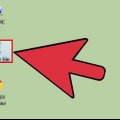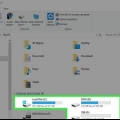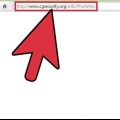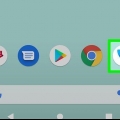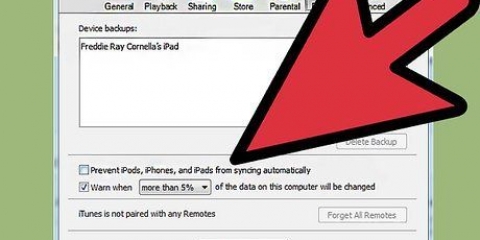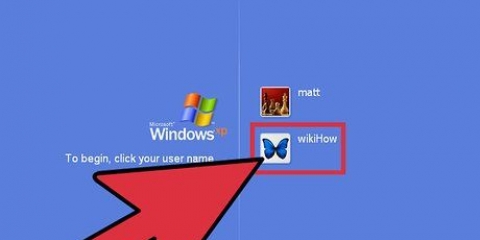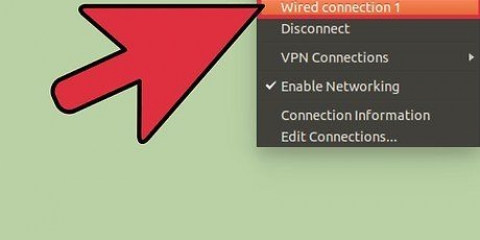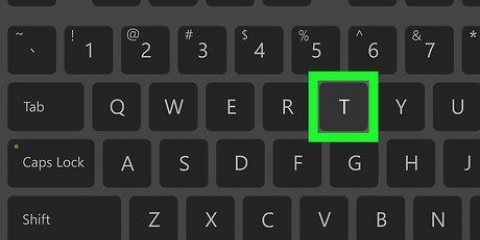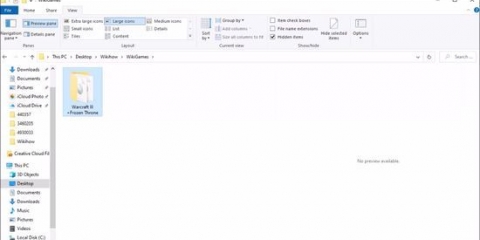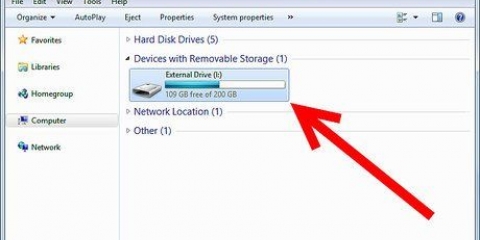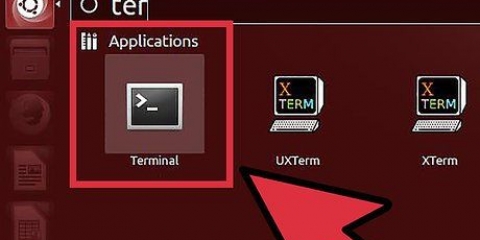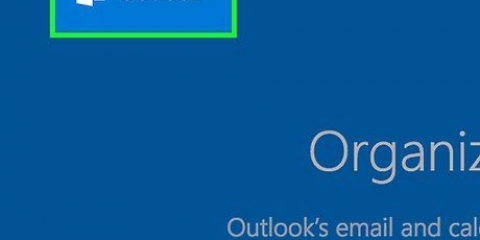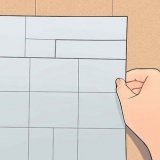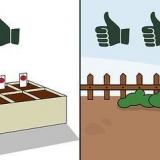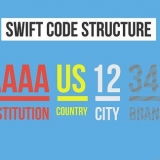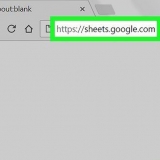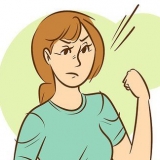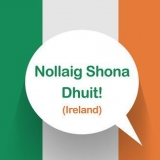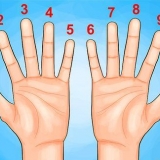PhotoRec (Gratuit) Disk Drill (Gratuit) Sauvetage des données FichierSalvage

Vous pouvez choisir entre une analyse rapide ou complète/profonde. Essayez d`abord l`analyse rapide pour voir si votre fichier peut être récupéré, car l`analyse complète peut prendre beaucoup de temps. Si l`analyse rapide ne parvient pas à récupérer le fichier, essayez une analyse complète. Certains programmes de récupération de données se présentent sous la forme d`une image à partir de laquelle vous pouvez démarrer. En principe, cela permet de récupérer plus de fichiers qu`avec un scan depuis OS X. Si vous utilisez PhotoRec, vous devrez spécifier le système de fichiers du lecteur que vous utilisez. Tu peux "Autres" Sélectionnez (Autre) si le disque n`est pas formaté avec le système de fichiers EXT2/EXT3. 

Récupérer des fichiers supprimés accidentellement sous os x
Teneur
Nous connaissons tous la sensation nauséabonde lorsque nous réalisons que nous avons accidentellement supprimé un fichier important. Il peut sembler qu`il soit parti pour toujours, mais il existe en fait plusieurs façons d`essayer de récupérer le fichier. Si vous n`avez pas encore vidé la corbeille, c`est le premier endroit à regarder. Si vous avez fait des sauvegardes avec Time Machine, vous pouvez restaurer le fichier de cette façon. Si rien n`a fonctionné, vous pouvez essayer de récupérer le fichier avec un logiciel de récupération, qui est parfois proposé gratuitement et vous permet de rechercher le fichier supprimé sur le disque dur.
Pas
Méthode 1 sur 3: Recherchez le fichier dans la corbeille

1. Ouvrir la corbeille. Les éléments que vous avez supprimés sont généralement relégués dans la corbeille. La corbeille conservera les fichiers jusqu`à ce que vous les supprimiez définitivement. Vous pouvez ouvrir la corbeille à partir du bureau.

2. Trouvez l`élément que vous souhaitez récupérer. Vous pouvez faire défiler la corbeille pour trouver le ou les fichiers que vous avez accidentellement supprimés. Si l`élément n`est plus dans la corbeille, vous devrez peut-être essayer l`une des méthodes suivantes.

3. Faites un clic droit sur l`élément et sélectionnez remettre. Si cette option n`est pas disponible, l`emplacement d`origine n`est plus présent. Vous devrez plutôt faire glisser le fichier hors de la corbeille et le placer sur votre bureau. Vous pouvez ensuite déplacer le fichier où vous voulez.
Méthode 2 sur 3: Regardez dans la machine à remonter le temps

1. Ouvrez la fenêtre contenant l`élément que vous souhaitez restaurer. Si vous avez utilisé la fonction Time Machine pour sauvegarder vos fichiers, vous pourrez peut-être restaurer une ancienne version du fichier supprimé. Ouvrez le dossier où se trouvait le fichier à l`origine. Par exemple, si vous avez supprimé quelque chose du dossier Documents, ouvrez ce dossier.

2. Connectez votre support de stockage externe avec Time Machine dessus à l`ordinateur. Si vos sauvegardes Time Machine se trouvent sur un lecteur externe ou sur un lecteur réseau, assurez-vous que ce lecteur est connecté avant de continuer.

3. Cliquez sur le menu Time Machine. Vous pouvez le trouver dans la barre de menu. Choisir Activer la machine à remonter le temps. Votre ordinateur peut prendre quelques instants pour connecter le lecteur Time Machine.

4. Trouver la sauvegarde du fichier. Utilisez les flèches pour vous déplacer entre les instantanés de ce dossier, ou utilisez la chronologie sur le côté droit de l`écran pour passer directement à une sauvegarde particulière. Si l`entrée sur la chronologie est grise, cela signifie que le disque de sauvegarde contenant l`instantané n`est pas connecté.
Vous pouvez utiliser la barre de recherche pour trouver des fichiers spécifiques dans l`instantané.

5. Voir l`ancien fichier. Double-cliquez sur le fichier pour l`ouvrir. Vous permet de voir quelle version du fichier est incluse dans l`instantané. Utilisez l`aperçu pour trouver la version du fichier la plus proche de la version du fichier que vous recherchez.

6. Restaurer le fichier. Une fois que vous avez trouvé le fichier que vous cherchiez, sélectionnez-le et cliquez sur Restaurer. L`article sera restauré à son emplacement d`origine. Vous pouvez sélectionner plusieurs éléments pour les restaurer tous à la fois.
Si l`élément se trouvait dans plusieurs dossiers qui ont depuis été supprimés, il vous sera peut-être demandé si vous souhaitez recréer ces dossiers afin que le fichier puisse être récupéré.
Méthode 3 sur 3: Utilisation d`un logiciel de récupération de données

1. Arrêtez immédiatement d`utiliser le lecteur. La clé pour récupérer des fichiers à l`aide d`un logiciel de récupération de données est d`arrêter immédiatement d`utiliser ce lecteur. Lorsqu`un fichier est supprimé, il peut être écrasé. Si vous arrêtez immédiatement d`utiliser le lecteur, vous augmentez les chances que le fichier n`ait pas encore été écrasé.
- N`ouvrez aucun programme, n`enregistrez, ne créez ou ne supprimez aucun fichier et éteignez votre ordinateur si le fichier supprimé se trouve sur votre disque de démarrage.

2. Télécharger un programme de récupération de fichiers. Assurez-vous de télécharger le programme sur un autre ordinateur ou disque afin de ne pas écraser accidentellement le fichier que vous souhaitez récupérer. Certains programmes populaires sont :

3. Installez le programme sur une clé USB (si possible). En cas de succès, installez le programme de récupération de fichiers sur un lecteur externe ou une clé USB. Cela vous permettra d`exécuter le programme à partir de ce support de stockage externe, empêchant tout écrasement sur le disque dur.

4. Scannez votre lecteur. Le processus varie en fonction du programme que vous choisissez, mais en général, vous pourrez sélectionner un lecteur à analyser. Sélectionnez le disque qui contenait le fichier qui a été accidentellement supprimé. Il peut vous être demandé d`indiquer le type de fichiers à rechercher. L`affinement de la recherche peut augmenter la vitesse de numérisation.

5. Sélectionnez les fichiers que vous souhaitez récupérer. Après avoir analysé votre lecteur, une liste de fichiers pouvant être récupérés s`affichera. Les noms de fichiers sont souvent détruits, vous devrez donc probablement regarder chaque fichier pour trouver ce que vous cherchez.
Tous les fichiers ne peuvent pas être récupérés. Vous devrez peut-être rechercher plusieurs fichiers pour trouver ce que vous cherchez, car les noms de fichiers ne seront plus reconnaissables.

6. Enregistrez vos fichiers. Après avoir sélectionné les fichiers que vous souhaitez récupérer, il vous sera demandé où vous souhaitez enregistrer les fichiers. Si vous avez plus de fichiers à rechercher, n`enregistrez pas les fichiers récupérés sur le lecteur d`où vous les avez effacés. Enregistrez-les sur un lecteur externe ou un autre lecteur connecté.
Si vous essayez de récupérer un grand nombre de fichiers, commencez par les plus importants. Même le processus de récupération peut écraser et endommager les fichiers supprimés, alors assurez-vous de commencer par les plus importants.
Articles sur le sujet "Récupérer des fichiers supprimés accidentellement sous os x"
Оцените, пожалуйста статью
Similaire
Populaire